Kazalo
Nadzor uporabniškega računa ( UAC ) je varnostna funkcija, dodana najnovejšim operacijskim sistemom Windows (prvič je bila dodana v Windows Vista), da bi standardnim uporabnikom ali aplikacijam omejila izvajanje sprememb v sistemu Windows. UAC je privzeto omogočen in zaradi tega se morate vedno odzvati na varnostna opozorila, če želite nadaljevati z izvajanjem skoraj vseh operacij na računalniku (npr. odpreti program, odpretiZaradi takšnega obnašanja UAC je nekoliko nadležen, zato ga mnogi uporabniki želijo popolnoma onemogočiti ali spremeniti občutljivost UAC.
V tem priročniku vam bom pokazal, kako spremeniti nastavitve občutljivosti UAC ali popolnoma onemogočiti UAC v sistemu.
Kako onemogočiti ali spremeniti nastavitve UAC v operacijskih sistemih Windows 8, 7 in Vista .
Opomba: Če želite pravilno onemogočiti UAC v operacijskem sistemu Windows 8, morate pregledati register sistema Windows. Podrobna navodila za to so na voljo v tem priročniku.
1. Pojdite v Nadzorno ploščo Windows. ( Začetek meni > Nadzorna plošča ).
2. V elementih nadzorne plošče odprite Uporabniški računi.

3. Kliknite na Spreminjanje nastavitev nadzora uporabniškega računa .
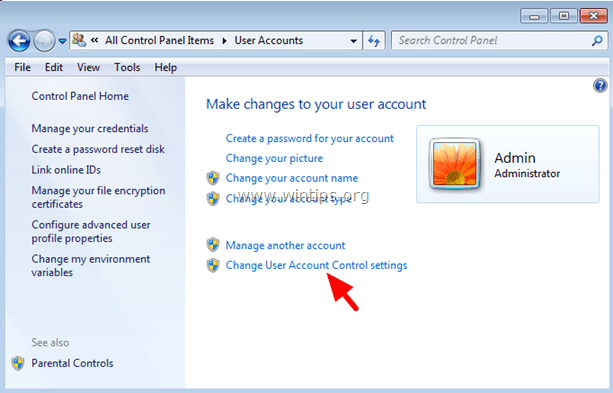
4. Vprašajte Da ob opozorilnem sporočilu UAC. 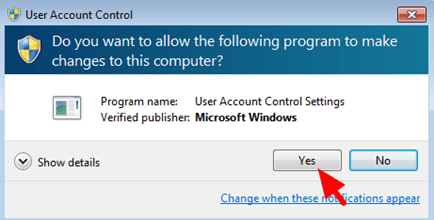
5. Na zaslonu Nastavitve nadzora uporabniškega računa povlecite in premaknite drsnik v spodnji položaj (Nikoli ne obveščajte), da popolnoma onemogočite nadzor UAC*, ali pa drsnik postavite v drug položaj glede na to, kako pogosto želite biti opozorjeni na dejanja v računalniku. V REDU po končanem delu
* Opomba: Na spletnem mestu Windows Vista odkljukajte polje " Uporabite nadzor uporabniškega računa (UAC) za zaščito računalnika. ", če želite popolnoma onemogočiti UAC.
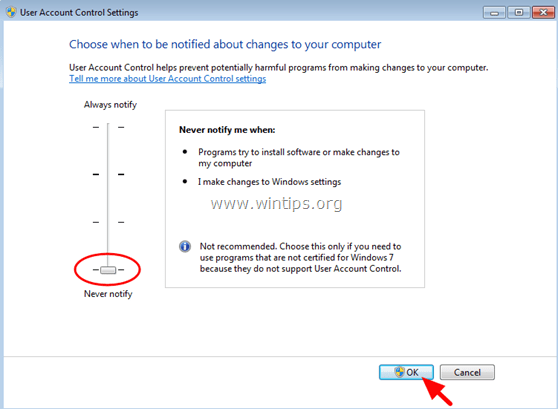
6. Odgovor Da na opozorilno sporočilo UAC (še zadnjič) in nato ponovni zagon računalnik.
Končali ste!

Andy Davis
Blog sistemskega skrbnika o sistemu Windows





